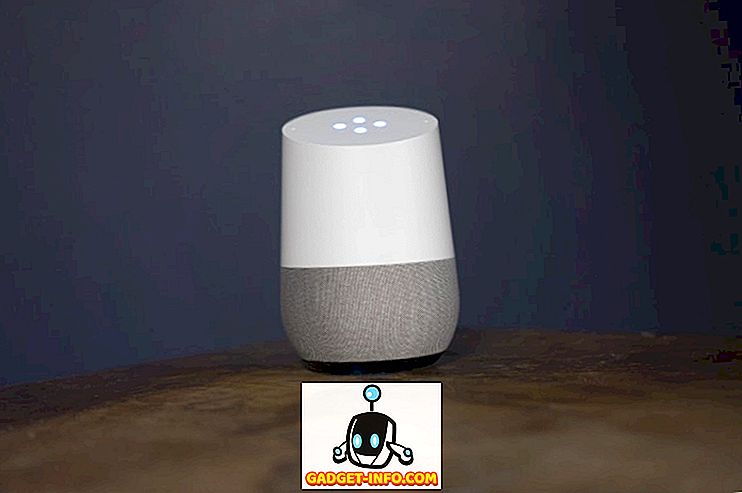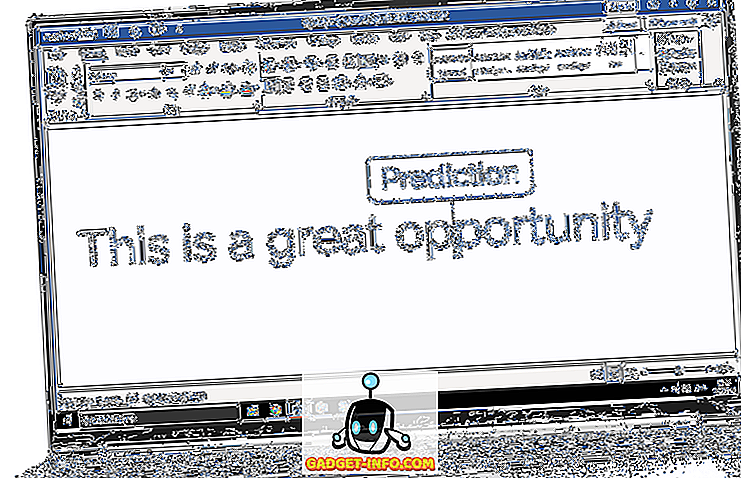Steam hiện là dịch vụ phân phối kỹ thuật số phổ biến nhất trên thế giới để mua trò chơi và không có gì ngăn cản nó chiếm phần lớn thị phần. Điều đó đang được nói, mặc dù có kết nối internet tốc độ cao, mọi người dường như gặp phải các vấn đề như tốc độ tải xuống, dẫn đến sự gia tăng đáng kể trong ETA cho tải xuống trò chơi của họ. Điều này hoàn toàn phủ nhận quan điểm sử dụng dịch vụ phân phối kỹ thuật số. Chà, nếu bạn đang đối mặt với vấn đề này, chúng tôi có một giải pháp mà các bạn có thể thử để cải thiện những tốc độ này. Nếu không có gì khó chịu, chúng ta hãy xem cách tăng tốc độ tải xuống trong Steam:
Thay đổi vùng máy chủ để tải xuống nhanh hơn
Thay đổi vùng máy chủ sẽ đảm bảo tăng tốc độ tải xuống trong Steam. Nó đã làm cho tôi. Trước hết, bạn cần đăng nhập bằng tên người dùng và mật khẩu Steam để vào trang chủ. Khi bạn đã hoàn tất, chỉ cần thực hiện theo các bước bên dưới để thay đổi vùng tải xuống của Steam mà không gặp rắc rối nào:
- Nhấp vào menu Steam Steam ở vị trí chính xác ở góc trên cùng bên trái của cửa sổ Steam và nhấp lại vào Cài đặt Cài đặt .

- Khi bạn đang ở trang Cài đặt, bạn cần truy cập phần Tải xuống Tải xuống . Trên khung bên phải, bạn sẽ nhận thấy một tùy chọn để thay đổi khu vực để tải xuống các trò chơi của bạn. Nhấp vào Tải xuống khu vực Tải xuống và chọn máy chủ gần nhất theo vị trí của bạn hoặc máy chủ cung cấp cho bạn tốc độ tải xuống tốt nhất . Mặc dù Steam tự động chọn vị trí máy chủ gần nhất, tốc độ của bạn có thể bị ảnh hưởng do máy chủ bị lỗi hoặc quá tải và đó chính xác là lý do tại sao chúng tôi đề nghị bạn thay đổi nó. Điều đáng chú ý là tốc độ mà bạn có thể thay đổi tùy theo từng người, vì nó chủ yếu phụ thuộc vào vị trí của bạn.

- Khi bạn đã thực hiện xong bước đó, ngay bên cạnh tùy chọn Tải xuống Vùng, sẽ có tùy chọn giới hạn băng thông cho các lần tải xuống trò chơi của bạn. Nhấp vào đó và chắc chắn rằng nó được đặt thành Không giới hạn . Mặc dù được đặt thành Không giới hạn theo mặc định, bạn có thể đã vô tình loay hoay với các cài đặt và thay đổi nó trước đó, dẫn đến tốc độ chậm mà bạn phải đối mặt. Khi bạn đã hoàn tất mọi thứ, hãy nhấp vào trên OK OK .

Chà, đó là toàn bộ quá trình và bạn có thể nhận thấy sự cải thiện đáng kể về tốc độ tải xuống trò chơi của mình. Tuy nhiên, nếu bạn không nhận thấy bất kỳ cải thiện tốc độ nào, có lẽ bạn nên gọi ngay cho Nhà cung cấp dịch vụ Internet (ISP) của mình, vì chúng tôi không nghĩ rằng có bất kỳ vấn đề nào khác có thể xảy ra với Steam có thể làm giảm tải xuống của bạn.
XEM CSONG: Cách tăng tốc độ tải xuống của trò chơi trong bản gốc
Sẵn sàng để tăng tốc độ tải xuống hơi nước?
Bạn không phải là người duy nhất bị ảnh hưởng bởi vấn đề này, vì chúng tôi đã thấy quá nhiều người dùng trên internet phải đối mặt với tốc độ tải xuống được điều chỉnh trên Steam và điều này không có gì mới. Chà, chúng tôi rất vui vì chúng tôi có thể cung cấp cho bạn một giải pháp có thể giải quyết các vấn đề tốc độ mà bạn gặp phải trên hơi nước. Vì vậy, các bạn đã sẵn sàng để tìm hiểu các cài đặt và thay đổi khu vực máy chủ Tải xuống để tăng tốc độ đáng kể chưa? Hãy cho chúng tôi biết, bằng cách chỉ cần bỏ một vài từ trong phần bình luận xuống bên dưới, vì chúng tôi muốn đọc những gì các bạn nghĩ.